Che si tratti di annotare l'elenco della spesa, gli appunti di una lezione o i verbali di una riunione, il software digitale per prendere appunti è sempre utile.
Fortunatamente, esistono moltissimi software di app per prendere note sul mercato, il che vi garantisce di trovare quella che soddisfa, o addirittura supera, le vostre più rosee aspettative.
Non tutti i software per prendere appunti offrono la stessa profondità o varietà di strumenti per migliorare la vostra esperienza e, a dirla tutta, potreste anche non aver bisogno di tutte le funzionalità/funzioni del loro elenco!
Anche se ci sono molte opzioni per prendere appunti a portata di mano, alcuni potenti concorrenti dominano il mercato e noi ne esamineremo due per aiutarvi a decidere se valgono il vostro investimento.
Preparatevi al confronto definitivo tra Obsidian e Notion. Un'analisi di tutto ciò che offrono in termini di funzionalità/funzione, prezzi, supporto e altro ancora.
in più, un concorrente jolly che potrebbe lasciarvi a bocca aperta
Che cos'è Notion?
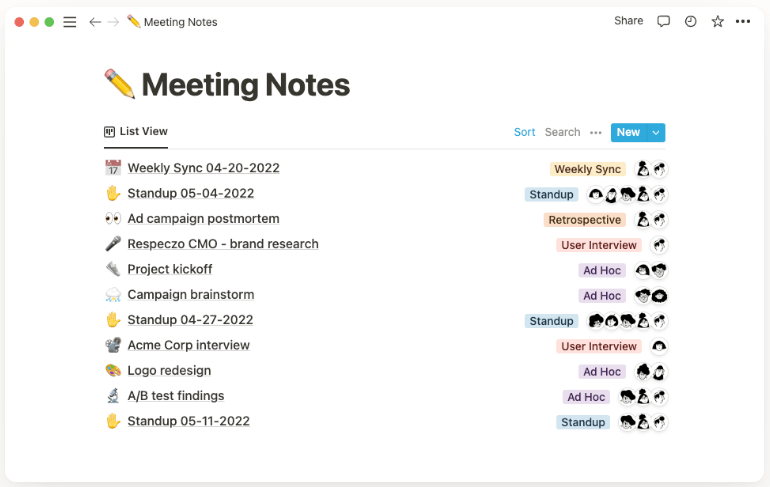
Prendere note in NotionNotion è un'area di lavoro all-in-one per la vostra wiki, note e database . Come software basato sui documenti, Notion è utilizzato principalmente per prendere appunti ma può essere utile anche per la gestione di base delle attività e dei progetti.
Nel complesso, è piuttosto utile.
Notion ha tutte le carte in regola per quanto riguarda le note di classe, verbali delle riunioni aziendali , modifica collaborativa e wiki aziendali, il tutto su un'interfaccia semplice con molti modelli e una comunità dedicata disposta ad aiutare.
Di seguito una panoramica delle funzionalità/funzione di Notion.
Note giornaliere
In Notion è possibile creare un diario o un registro giornaliero delle attività con il modello di diario giornaliero. È possibile allegare immagini, collegamenti e video o aggiungere emoji per trasmettere il proprio stato d'animo e sentirsi creativi durante la giornata.
Gestione delle attività
Notion può anche essere utilizzato come un gestione delle attività un'app per la gestione dei compiti, oltre a un'app per prendere appunti. Aggiungete caselle di controllo, create una lavagna per i progetti e tenete traccia dello stato con promemoria come da fare, fare e fatto.
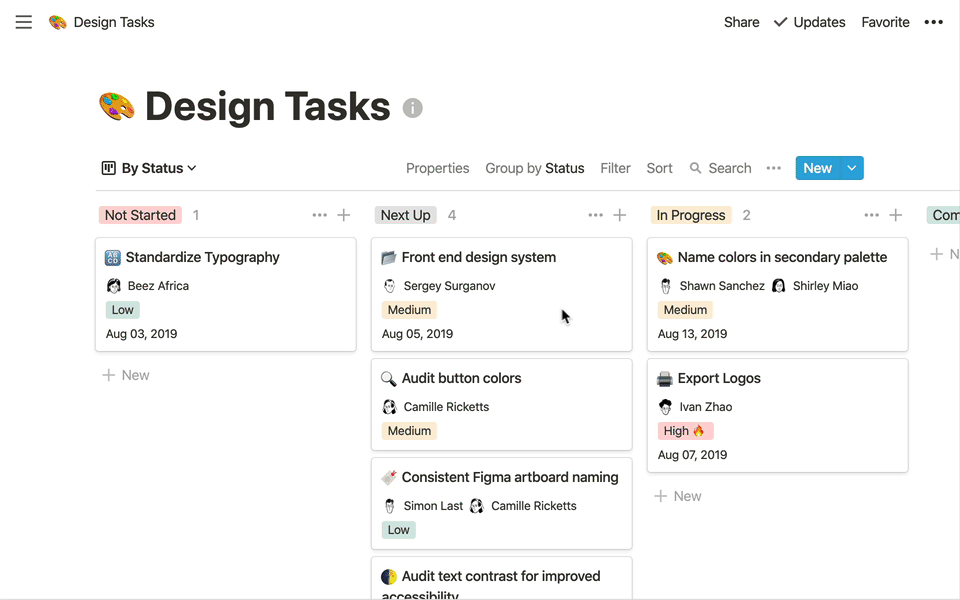
Gestione delle attività in Notion
Integrazioni
Notion dispone di un'ampia libreria di integrazioni per l'estensione delle sue funzioni.
L'app si integra con i software più comuni come Slack, Google Drive, Gmail, Asana e altri ancora. Se si desidera un approccio più pratico alle integrazioni, Notion consente di creare le proprie integrazioni attraverso le API pubbliche.
Siti web di Notion
Un sito web Notion è essenzialmente una cartella di note accessibile pubblicamente, ma alcune aziende lo usano al posto di un sito web aziendale. Anche se ci sono dei limiti, tra cui lo spazio di archiviazione e la velocità, i siti web Notion possono essere un'ottima alternativa per un sito personale o un curriculum.
Notion IA Notion IA utilizza l'elaborazione del linguaggio naturale e l'apprendimento automatico per offrire una matrice di funzionalità/funzioni innovative, studiate per migliorare la qualità dei contenuti. Con Notion IA gli utenti avranno a disposizione un assistente per migliorare la struttura delle frasi, fare brainstorming di idee, parafrasare note e altro ancora.
Notion Pro
- Facile da usare una volta che si è familiarizzato con le sue funzionalità/funzione e la sua interfaccia utente
- Integrazione API con gli strumenti più diffusi
Contro di Notion
- Può essere un po' lento a causa dei problemi di latenza
- È un po' più difficile da configurare rispetto a Obsidian
- Non sarete completamente padroni delle note che fate in Notion, poiché tutto è memorizzato sui suoi server
Cos'è Obsidian?
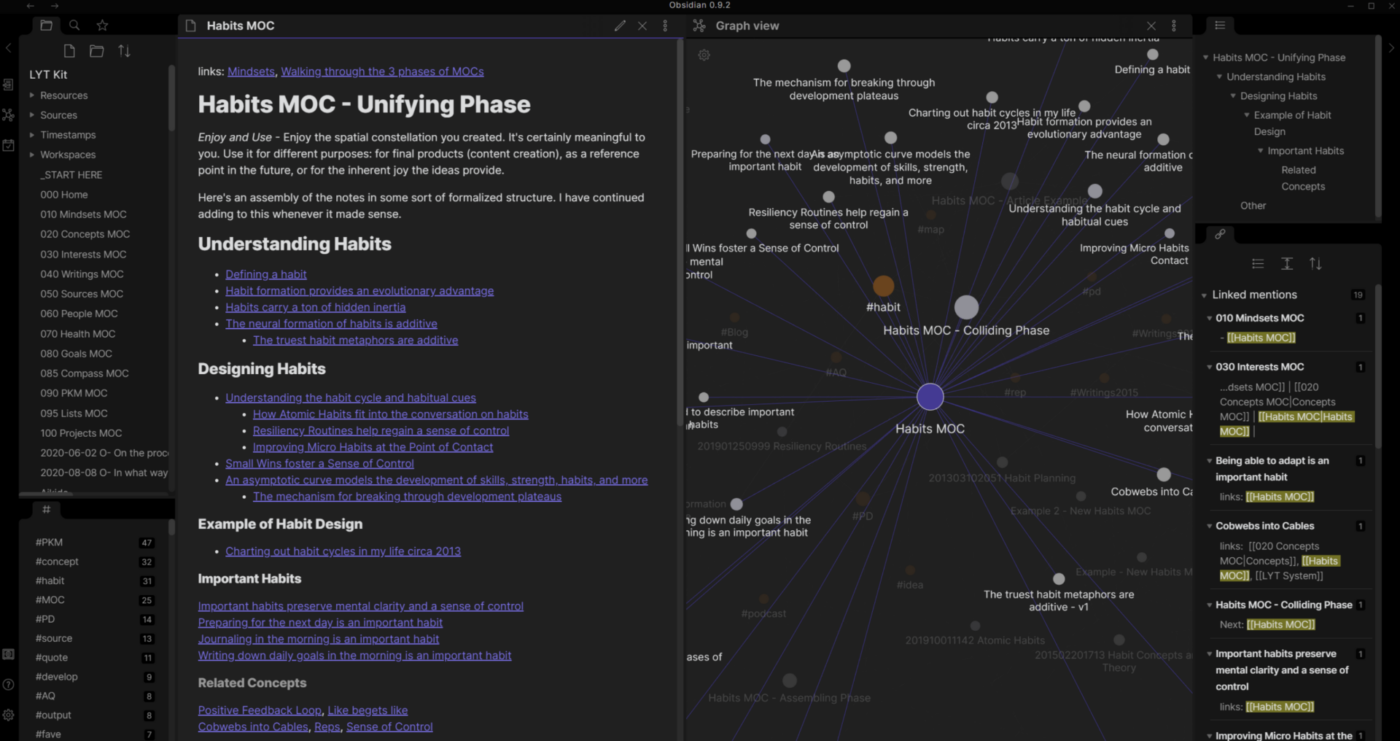
Prendere note in OssidianaObsidian è un'app per prendere appunti che memorizza i file localmente sul dispositivo anziché nel cloud.
Con Obsidian, si utilizza il linguaggio markdown per creare le note. A differenza di Notion, che ha una struttura a database, Obsidian ha una struttura a grafo della conoscenza in cui tutte le note sono collegate tra loro attraverso un link bidirezionale.
Bonus:_ Strumenti per prendere nota !
Grafico della conoscenza
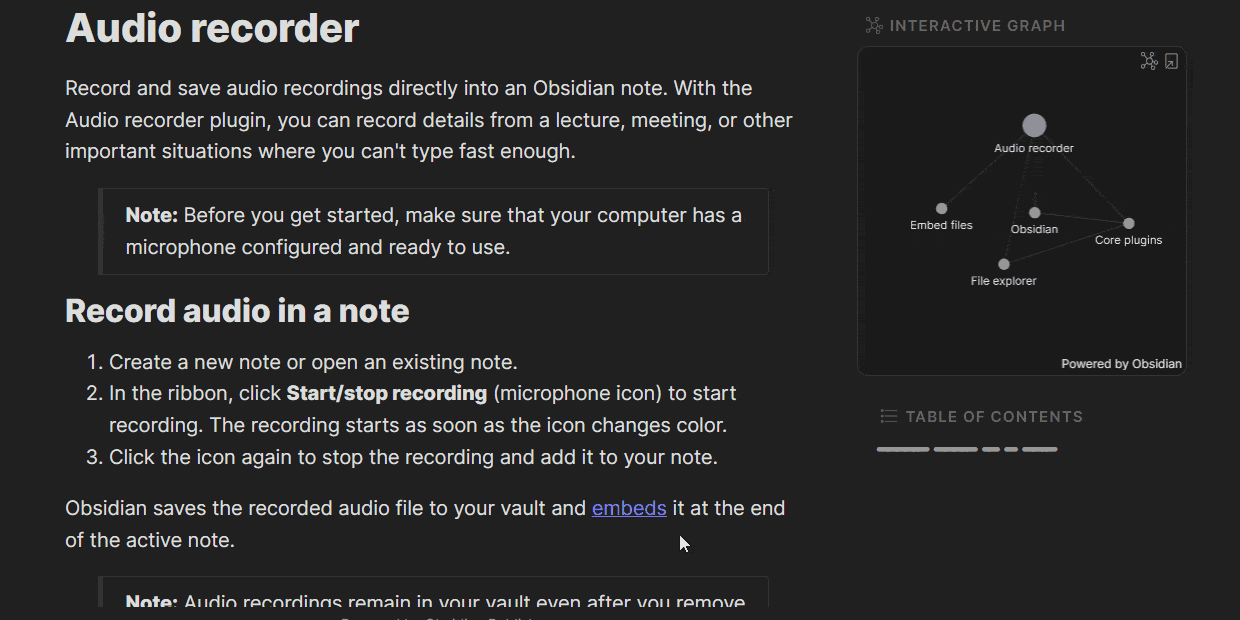
Grafici della conoscenza in Obsidian
In Obsidian, le note sono strutturate e collegate tra loro attraverso il backlinking, creando una rete di idee profondamente interconnessa e altamente visiva, chiamata grafico della conoscenza.
Questa struttura è utile quando la preoccupazione principale è quella di prendere note che rimandino a un'idea centrale, come un secondo cervello.
Plugin
È possibile ottenere plugin per CSS personalizzati, anteprime di pagina, registratore audio, bacheca kanban visualizzare e altro ancora. Obsidian si basa più sui plugin che sulle integrazioni API per estendere le funzioni.
Pubblicazione di Obsidian
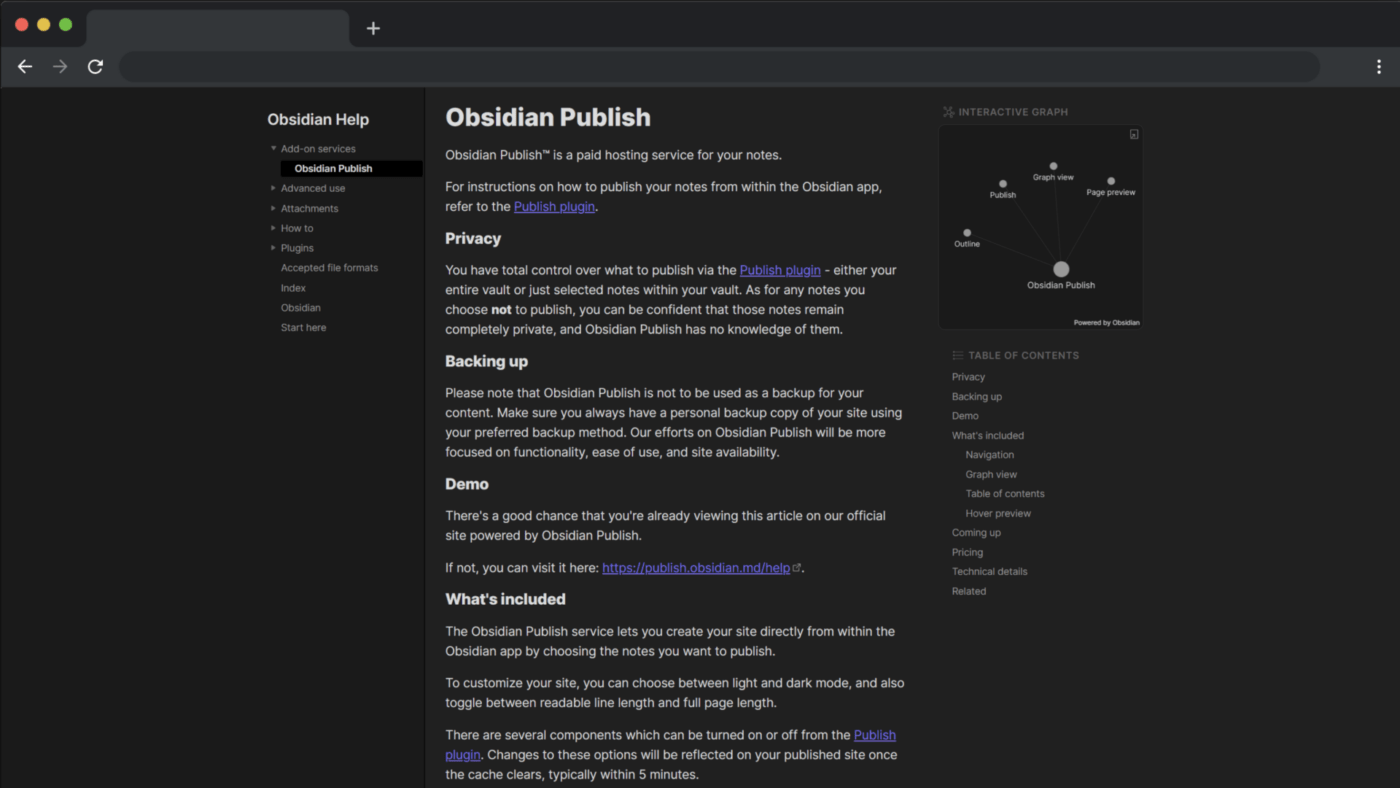
Un esempio di come appare una pagina di Obsidian Publish accessibile al pubblico
Simile ai siti web di Notion, Obsidian Publish vi permette di pubblicare le vostre note per farle visualizzare al pubblico. Si può anche usare un dominio personalizzato e pubblicare più volte Obsidian come siti web.
nota_: Obsidian Publish è una funzionalità/funzione a pagamento che costa 20 dollari al mese, per sito.
Pro di Obsidian
- Molte opzioni di plugin per estendere la funzione
- Facile da personalizzare e configurare in base ai propri gusti e alle proprie esigenze
- Grande interconnessione dei pensieri, delle idee e delle note per una semplice consultazione
Contro di Obsidian
- La mancanza di una collaborazione nativa è un ostacolo per la maggior parte dei team aziendali
- I prezzi possono essere piuttosto confusi
- Bisogna pagare un extra per funzionalità semplici e scontate, come la sincronizzazione tra i dispositivi
Quali sono le differenze tra Obsidian e Notion?
La differenza principale tra Notion e Obsidian è che Notion è disponibile online, mentre Obsidian è disponibile solo offline; inoltre, per sincronizzare le note tra i vari dispositivi in Obsidian è necessario pagare un extra.
Ecco un rapido approfondimento sulle altre differenze chiave tra Obsidian e Notion:
Notion | Obsidian | | |
| -------------------------------- | ------------ | - |
| Assistente IA | ✅ | ❌ |
funzionalità/funzione di collaborazione in tempo reale | ✅ | ❌ | | - | Assistente AI | ✅ | ❌ | grafico della conoscenza | ❌ | ✅ | ✅ |
| Backlinking | ✅ | ✅ | ✅ | ✅ |
| App mobile | ✅ | ✅ | ✅ | ✅ |
sincronizzazione tra i dispositivi | ✅ | ❌ | ✅ | ✅ | ❌ | funzione offline | ❌ | ✅ | ✅ |
| Supporto per Markdown | ✅ | ✅ | ✅ |
| Controllo ortografico | ✅ | ✅ | ✅ | ✅ |
| Supporto API | ✅ | ✅ | ✅ |
incorporare da siti di terze parti | ✅ | ❌ | ✅ | ✅ | ✅ | ❌ | pubblicare le note come siti web | ✅ | ✅ | ✅ | ✅ | assistenza per modelli | ✅ | ✅ | ✅ |
Analisi delle differenze tra Notion e Obsidian
Ora entriamo nel vivo della questione. 😎
1. Interfaccia utente e organizzazione delle note
Non c'è dubbio. La semplicità e la possibilità di personalizzare sono due degli aspetti più importanti di qualsiasi app per prendere appunti. Ecco cosa aspettarsi da Notion e Obsidian.
Notion
In Notion si crea prima un'area di lavoro e poi si iniziano ad aggiungere pagine allo spazio. È possibile creare una struttura visiva dei documenti con sottopagine e persino collegare sezioni di pagine ad altre pagine tramite backlinking. È possibile accedere rapidamente alle pagine dalla barra laterale aggiungendole ai preferiti.
Notion supporta sia il markdown che la modifica per trascinamento delle note. Inoltre, offre numerose proprietà come emoji, banner, titoli, caselle di controllo e altro ancora per migliorare le note.
/$$$img/ https://clickup.com/blog/wp-content/uploads/2019/03/Notion\_3-screenshot.png Esempio di flusso di lavoro di Notion /$$$img/
Aggiungere emoji, immagini e sezioni alle note in Notion
Ossidiana
Invece di un'area di lavoro come Notion, Obsidian usa il termine vault.
Il vault è una cartella in cui Obsidian memorizza le note localmente sul dispositivo. In dipendenza del numero di progetti, si può avere un vault o diversi. Dopo aver creato il primo vault, si può iniziare ad annotare le note in testo normale.
A differenza della maggior parte delle app per prendere appunti, Obsidian permette di avere più file aperti in quelli che chiama quadri. È possibile regolare i riquadri o dividerli in due copie dello stesso riquadro. Ad istanza, è possibile dividere un riquadro per visualizzare una modifica e una lettura per l'anteprima.
Oltre alle note, Obsidian offre anche un'opzione per visualizzare tutte le note su un particolare argomento e su argomenti simili a cui si è collegati.
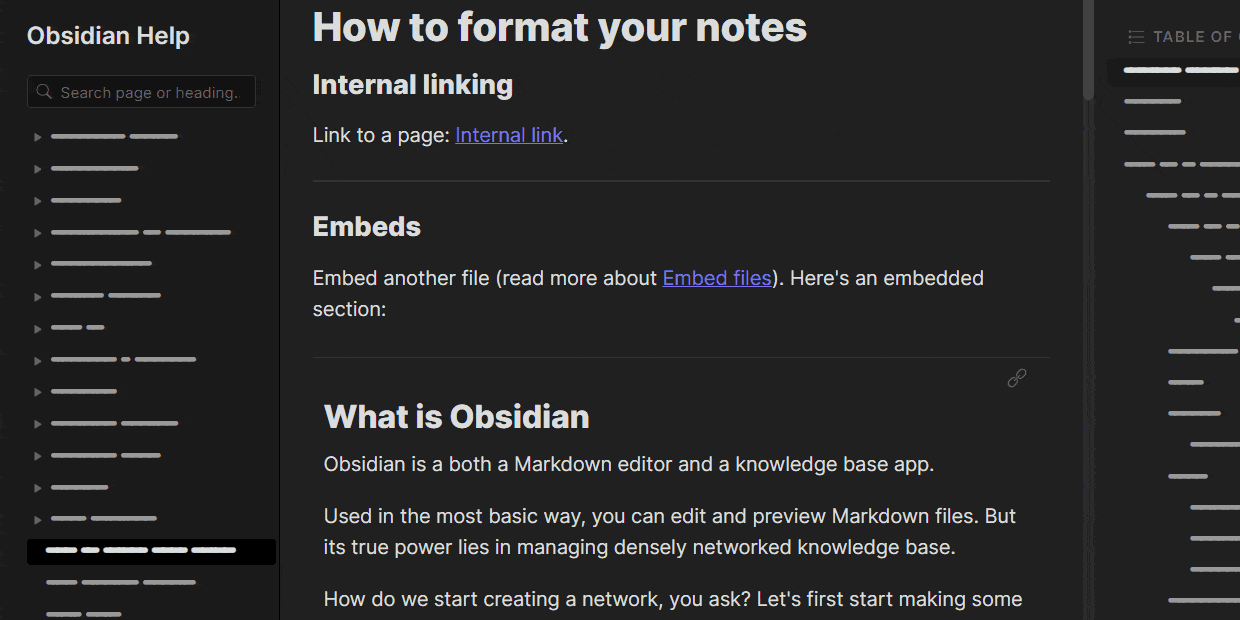
Funzionalità/funzione di formattazione delle note in Obsidian
2. Backlinking
Un'app per prendere appunti che consente di collegare idee e pensieri è un sogno che si avvera per la maggior parte degli appassionati di note. Vediamo come si comportano Notion e Obsidian su questo fronte.
Notion
La funzionalità di backlinking di Notion consente di collegare le idee quando si prendono le note. Ogni volta che si crea un collegato, Notion crea automaticamente un backlink.
È quindi possibile visualizzare tutti i collegamenti a una determinata pagina e vedere esattamente dove sono stati utilizzati. Si tratta di una funzionalità/funzione utile per la creazione di wiki, la connessione di idee o la gestione di attività in Notion.
Ossidiana
Il backlinking è una delle funzionalità/funzione fondamentali delle note di Obsidian e rende molto più semplice la creazione di wiki.
Invece di cartelle gerarchiche o database, Obsidian consente di creare una rete interconnessa di idee con un grafo della conoscenza, una risorsa ideale per studenti, accademici, ingegneri informatici e altri professionisti che scrivono continuamente.
3. Condivisione delle note e collaborazione con il team
Che si tratti di pianificare un'uscita con gli amici o di lavorare a un progetto, tutti apprezziamo un'app che permetta la condivisione di note e la collaborazione. Nella sfida tra Obsidian e Notion, chi vince in termini di collaborazione?
Notion
Notion eccelle nella condivisione di note e nella collaborazione.
Se si desidera collaborare con un membro del team su una nuova iniziativa o con un amico per un itinerario di vacanza, è sufficiente condividere un link per modificare, commentare o visualizzare l'area di lavoro Notion.

Funzionalità/funzione di condivisione in Notion
Ossidiana
Se volete collaborare alla modifica di un vault di Obsidian, dovrete fare un passo in più. È possibile utilizzare un plugin, ma non si avrà la stessa esperienza di Notion. Inoltre, non è possibile inviare a qualcuno un collegato per visualizzare il proprio vault in Obsidian. Se si vuole condividere un vault, l'unica opzione è esportarlo in PDF o in formato testo.
Tuttavia, è possibile condividere Obsidian con il mondo attraverso Obsidian publish e condividere l'URL pubblico del proprio vault per la sola visualizzazione.
4. Salvataggio automatico delle note
Anche con Internet a casa, gli hotspot e il wifi sicuro, le interruzioni di corrente si verificano ogni giorno e tutti conosciamo la terribile sensazione che si prova quando ci si accorge che tutto il lavoro appena terminato è sparito. 😳
Questo è uno dei motivi per cui le funzionalità/funzione di salvataggio automatico e la modalità offline sono un vero e proprio cambiamento!
Notion
Fortunatamente, con Notion non dovrete preoccuparvi di eventuali intoppi di internet. L'app salva automaticamente tutte le note in tempo reale, proprio come in Documenti Google o Evernote .
Le note vengono salvate sui server di Notion prima di essere salvate nel cloud. Naturalmente, questo è possibile solo se si è online.
pSA_: Se si desidera ripristinare la vecchia versione delle note, è necessario essere abbonati Premium.
Ossidiana
Come Notion, Obsidian salva automaticamente le note due secondi dopo la fine della digitazione, in modo da non perdere nulla dopo aver dedicato del tempo alla creazione del grafico perfetto. Le note vengono salvate automaticamente anche ogni volta che si chiude un riquadro o manualmente con Ctrl/Cmd-S.
5. Assistenza multipiattaforma
Il vero valore di un'app per prendere appunti deriva dalla capacità di sincronizzare le note tra i vari dispositivi. Non c'è niente di meglio che poter annotare le note sul portatile al mattino e continuare sul cellulare durante la pausa pranzo. Vediamo se Notion e Obsidian superano questo test.
Notion
Innanzitutto, per utilizzare Notion è necessaria una connessione a Internet e bisogna registrarsi per utilizzare l'app. Anche se Notion salva le note sul cloud, è meglio fare backup regolari per evitare di essere bloccati in caso di interruzione dei server. Notion consente la sincronizzazione delle note tra Windows, macOS, iOS, Android e l'app web.
Obsidian
Obsidian funziona in modalità offline: le note vengono memorizzate localmente sul dispositivo, il che è sia un bene che un male.
È un bene perché avrete ancora i vostri file di testo normale, nel caso in cui Obsidian subisca un'interruzione, ma è anche un male perché non potete sincronizzare le vostre note tra i vari dispositivi senza pagare un aggiornamento.
Una soluzione è quella di salvare le note sul cloud quando si crea il vault, utilizzando Google Drive, Dropbox o Onedrive. È un passaggio in più, ma vale sempre la pena di fare un backup delle note.
6. Prezzi
Sia Notion che Obsidian offrono piani Free per uso personale. Tuttavia, Notion offre anche un piano pro per uso personale. D'altra parte, Obsidian richiede una tariffa premium per l'uso aziendale e costi aggiuntivi per le funzioni di pubblicazione e sincronizzazione.
Ecco la ripartizione dei prezzi di Obsidian rispetto a Notion.
Prezzi di Notion
- Personale (piano Free): Pagine e blocchi illimitati, sincronizzazione tra dispositivi, condivisione con 5 ospiti, API per integrazioni personalizzate
- Personale Pro ($4 al mese): Tutto quello che c'è nel piano Free, upload di file illimitato, ospiti illimitati, visualizzazione e ripristino di versioni risalenti a 30 giorni prima
- Teams ($8 al mese): Tutto in Personal Pro plus, membri del team illimitati, autorizzazioni di condivisione, strumenti di collaborazione, strumenti di amministratore
- Azienda (prezzo personalizzato): Tutto in Teams plus, SAML SSO, provisioning degli utenti (SCIM) Audit logNEW, sicurezza e controlli avanzati, cronologia delle versioni illimitata, gestore dell'esito positivo dedicato (100+ postazioni), contratto personalizzato
- Notion IA: Aggiunta a qualsiasi piano a pagamento per $8 per membro/mese
Prezzi di Obsidian
- Personale (piano Free): Non è richiesta la registrazione dell'account, assistenza della comunità, accesso ai plugin e alle API
- Catalyst (25 dollari di pagamento una tantum): Accesso anticipato alle nuove funzionalità/funzione, badge speciali della comunità, accesso all'esclusivo canale dev
- Commerciale ($50 per utente all'anno): Uso commerciale e assistenza con priorità
- Componenti aggiuntivi: Sincronizzazione ($8 al mese), Pubblicazione ($16 al mese per sito)
Notion vs. Obsidian: Da fare un campione?
Non è facile incoronare un chiaro vincitore nel caso di Notion vs. Obsidian. Sia Obsidian che Notion sono app utili per prendere appunti, ma hanno limiti difficili da ignorare.
Per istanza, Obsidian è puramente offline, quindi è difficile sincronizzare le note tra i vari dispositivi. Per farlo è necessario pagare un supplemento di 8 dollari al mese. D'altra parte, Notion è puramente online. Se avete davvero bisogno di annotare qualcosa su Notion senza una connessione a Internet, siete sfortunati. È anche un po' più difficile collegare le note alle aree di lavoro su Notion, il che è un'inezia se si preferisce automatizzare i flussi di lavoro.
Per fortuna, conosciamo il software MVP perfetto per aiutarvi a prendere i vostri appunti in un'unica soluzione strategie di presa di nota al livello successivo.
Obsidian Vs. Notion su Reddit
Abbiamo portato a Reddit per vedere dove la gente arriva su Obsidian Vs. Notion. Quando si cerca Notion vs Obsidian su Reddit, molti utenti concordano sul fatto che Notion ha una selezione di funzionalità avanzate più utile:
"La principale funzionalità/funzione di Notion è l'uso dei database e il modo in cui è possibile filtrare le note in una varietà di visualizzazioni e una varietà di tag e ottenere alcune cose davvero speciali"
Altri utenti di Reddit notano che Obsidian è la scelta migliore se si cercano funzionalità/funzione di backlinking:
"Obsidian invece è solo offline e la sua funzionalità/funzione principale sono i link e i backlink attraverso le note e la visualizzazione di questi collegamenti, quindi se avete un gruppo di note in cui menzionate la parola chimica saranno tutte collegate nel grafico stesso, finendo per essere una rete di conoscenza"
La migliore alternativa Obsidian vs. Notion: ClickUp
/$$$img/ https://clickup.com/blog/wp-content/uploads/2022/08/CU\_Docs-3.0\_Hierarchy-1.gif Creazione di procedure operative standard in ClickUp Documenti /$$$img/
Creare un nuovo documento da qualsiasi punto dell'area di lavoro di ClickUp e aggiungere sottopagine, tabelle e opzioni di stile per creare la struttura perfetta
Sì, Obsidian e Notion sembrano piuttosto interessanti, ma avete mai provato ClickUp ?
Immaginate di non dimenticare mai più una scadenza, un elemento della spesa o un appuntamento. E ancora, immaginate un software per prendere appunti che volete davvero usare e che non vedete l'ora di aprire ogni giorno! Ecco, questo è ClickUp.
ClickUp è la piattaforma di produttività all-in-one per gestire progetti, prendere note dettagliate e monitorare il vostro stato, tutto da un'unica schermata. Che siate studenti, titolari di una piccola azienda o parte di un team di un'impresa su larga scala, ClickUp è stato progettato per fare un passo avanti nella presa di note.
Con il sistema dinamico Documenti ClickUp è possibile creare bellissimi wiki, basi di conoscenza, liste di controllo e note, personalizzati a proprio piacimento con opzioni di stile e formattazione intuitive, tra cui banner, tabelle, modifica di testi ricchi e altro ancora.

Utilizzate i comandi slash e la modifica del testo per organizzare rapidamente le note in ClickUp Docs
Create una gerarchia visiva con pagine annidate, aggiungete backlink per creare una rete interconnessa di idee e trasformate il testo in un'attività da svolgere. In un documento ClickUp si riesce sempre a terminare di più.
Collaborare alle note
ClickUp Docs vi permette di modificare un documento insieme al vostro team. È possibile assegnare ai membri del team elementi di azione o taggarli con un commento sul testo di $$$a. È anche possibile convertire il testo di Docs in attività e delegare quella sezione ai membri del team.
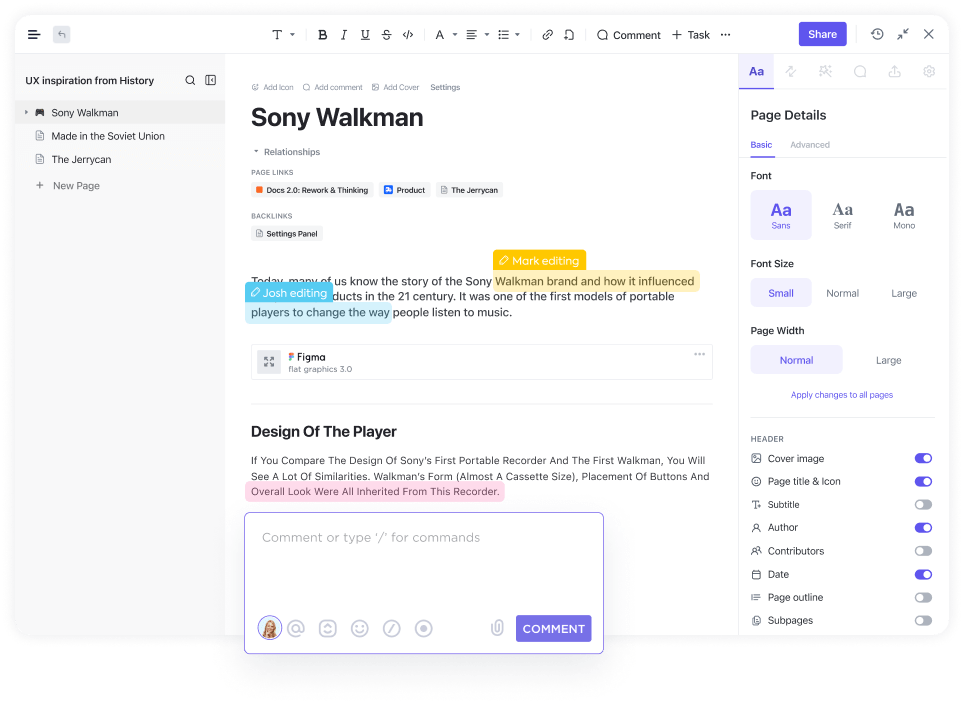
Modificate insieme al team, fate commenti e delegate attività ad altri membri direttamente dal vostro documento ClickUp
È possibile condividere comodamente il documento tramite URL e controllare facilmente chi può modificarlo gestendo le autorizzazioni per il team, gli ospiti o l'accesso pubblico.
$$$a Creare un Knowledge Hub o un Wiki personale
Non importa quanto pulito o complesso possa essere il vostro documento, ClickUp Docs lo rende possibile.
ClickUp crea automaticamente un backlink ogni volta che si menzionano contenuti correlati. È quindi possibile visualizzare tutte le relazioni e i contenuti correlati della pagina corrente da una sezione di relazioni e backlink nella barra laterale.
Da fare in modo che, una volta terminata la creazione delle note, si abbia una struttura di idee organizzata e connessa, in cui tutte le note si riferiscono ad argomenti specifici.
Semplificare i flussi di lavoro del project management con ClickUp Docs
La parte migliore di ClickUp Docs? È intuitivo. Anche con il suo elenco in continua crescita di strumenti di funzionalità/funzione e di collaborazione clickUp è stato progettato per aiutarvi a tenere sotto controllo ogni attività e a scalare con la vostra crescita, anche dall'interno di un documento.
Collegate i documenti alle attività per semplificare la delega e la gestione dei compiti o aggiungete widget per aggiornare i flussi di lavoro, il tutto dall'editor del documento.
Elevate la vostra scrittura con ClickUp AI ClickUp AI è un generatore di contenuti e un assistente che vi aiuterà a terminare il vostro lavoro più velocemente. ClickUp AI aiuta gli utenti a sconfiggere il blocco dello scrittore, a migliorare il brainstorming e a semplificare il processo di creazione dei contenuti.
Altro da amare in ClickUp Documenti
- Dettagli delle pagine personalizzate: Tenete traccia del numero di parole del vostro documento e del tempo di lettura creando le vostre note. Personalizzate anche i dettagli della pagina per includere o escludere proprietà come il nome dell'autore, la data di creazione, la tabella dei contenuti, l'immagine di copertina e altro ancora.
- Modalità di messa a fuoco: Scegliete di eliminare le distrazioni per un'esperienza di scrittura più minimalista.
- Modelli di documenti: Scegliete tra la vasta libreria di ClickUp dimodelli precostituiti ocreare il proprio personalizzato da zero.
- Modalità offline: Prendete nota ovunque e in qualsiasi momento in modalità offline, e accedete di nuovo a tutte le modifiche in ClickUp automaticamente una volta ripristinata la connessione a Internet.
- Estensione Chrome : Accedi al tuoClickUp Blocco Note da qualsiasi browser e persino convertirli in attività nell'area di lavoro da un'altra scheda.
- Archiviazione dei documenti: Disordinate i vostri documenti archiviando quelli che usate raramente, per poi ritrovarli in pochi secondi grazie all'uso dei tag.
E abbiamo menzionato il fatto che si guadagnano tutte queste funzionalità/funzione gratis per sempre? 💸
Prezzi ClickUp
- Free Forever: Tutti i potenti strumenti di ClickUp per prendere appunti, ClickUp Docs, attività e membri illimitati, 100 MB di spazio di archiviazione e altro ancora
- Unlimited ($7 per membro, al mese): Spazio di archiviazione illimitato, integrazioni illimitate e dashboard illimitate
- Business ($12 per membro, al mese): Teams illimitati, esportazione personalizzata e condivisione pubblica avanzata
- Azienda (contattare il settore commerciale per i prezzi): Enterprise API, onboarding guidato e un Success Manager dedicato
- ClickUp AI è disponibile su tutti i piani a pagamento al costo di 5 dollari al mese per ogni membro dell'area di lavoro di ClickUp
**Articoli correlati
- Evernote vs. OneNote
- OneNote vs. Notion
- Evernote vs. Bear
- Evernote contro Google Documenti
- Notion vs. Coda
- Notion vs. Todoist
ClickUp: La soluzione al dibattito Notion vs Obsidian
Con ClickUp non si ottiene solo una comoda app per prendere appunti, ma un hub affidabile e centralizzato per tutti i lavori. Iscrivetevi al piano Free Forever di ClickUp per usufruire di tutte le sue potenti funzionalità/funzione.

